 Insertar una carga concentrada
Insertar una carga concentrada Insertar una carga concentrada
Insertar una carga concentradaModo |
Herramienta |
Conjunto de herramientas |
Carga concentrada
|
Insertar carga
|
Aparejo |
Para insertar una carga concentrada:
1. Haga clic en la herramienta y el modo.
2. Haga una de las siguientes operaciones:
● Para usar un conjunto guardado de propiedades de carga, haga clic en Configuración de carga en la barra de Herramientas y seleccione el conjunto de carga.
● Si no se está usando un conjunto de carga guardado, especifique la Categoría de carga, introduzca el Peso total de la carga concentrada, y seleccione la orientación de la etiqueta de texto desde la barra de Herramientas.
3. Mover el ratón al elemento estructural donde se suspenderá la carga concentrada, cerca de la línea central.
Estructuras conectantes válida son resaltadas.
4. Haga clic para fijar la carga concentrada en esa ubicación. La carga concentrada es fijada en la línea central del elemento estructural.
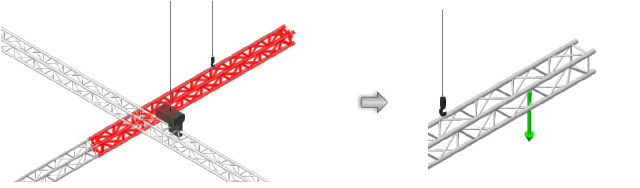
En la vista superior/plano, la carga concentrada se muestra en la orientación seleccionada desde la barra de Herramientas en la fijación. Puede ser movida haciendo clic y arrastrando el punto de control de etiqueta. La leyenda se muestra sobre la carga concentrada.
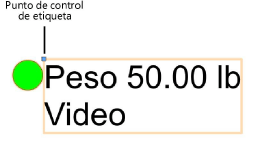
Las propiedades de la carga concentrada pueden ser editadas en la paleta Información del objeto.
 Haga
clic para mostrar/ocultar los parámetros.
Haga
clic para mostrar/ocultar los parámetros.
Comando |
Ruta de acceso |
Agregar cargas concentradas en la selección |
Braceworks |
El comando Agregar cargas concentradas en la selección está disponible para el software Vectorworks Spotlight pero no está presente en esos espacios de trabajo. Puede ser agregado al espacio de trabajo de Spotlight (ver Personalizar espacios de trabajo).
Una carga concentrada puede ser agregada automáticamente a los elementos estructurales en el dibujo si su fijación exacta no es crítica. Además, el comando puede fácilmente agregar una carga concentrada a cualquier objeto seleccionado, incluyendo símbolos. Por ejemplo, se pueden seleccionar varios símbolos y el comando agrega una carga al punto de inserción de cada uno de ellos.
Para agregar una carga concentrada automáticamente:
1. Seleccionar el elemento estructural o los demás objetos donde fijará la carga concentrada. Se fija la carga concentrada en cada estructura cuando escoge más de una estructura.
Seleccionar el sistema para fácilmente seleccionar más de un elemento estructural y automáticamente agregar la misma carga a cada uno.
2. Seleccione el comando.
Se abre el cuadro de diálogo de Configuración de carga, para Crear y seleccionar conjuntos de carga. Seleccionar un conjunto de carga, o introducir parámetros de carga y seleccionar el conjunto <Configuraciones activas>.
Una carga concentrada es fijada en cada elemento estructural u objeto en su punto de inicio o punto de inserción.
~~~~~~~~~~~~~~~~~~~~~~~~~